
Uređivanje fotografija u kalendaru
Prilikom izrade kalendara, Foto automatski dodjeljuje raspored i postavlja fotografije na stranice. Raspored stranice kalendara možete promijeniti u svakom trenutku. Također možete odabrati boju pozadine za stranicu.
Promjena rasporeda stranice kalendara
Kliknite kalendar pod Projekti u rubnom stupcu.
Odaberite gornju polovicu stranice kalendara ili dvaput kliknite na stranicu koju želite promijeniti.
Na alatnoj traci kliknite tipku Opcije
 .
.Listajte kroz dostupne rasporede stranica, zatim kliknite na željeni raspored stranice kako biste ga odabrali.
Tema kalendara koju upotrijebite određuje dostupne rasporede stranica.
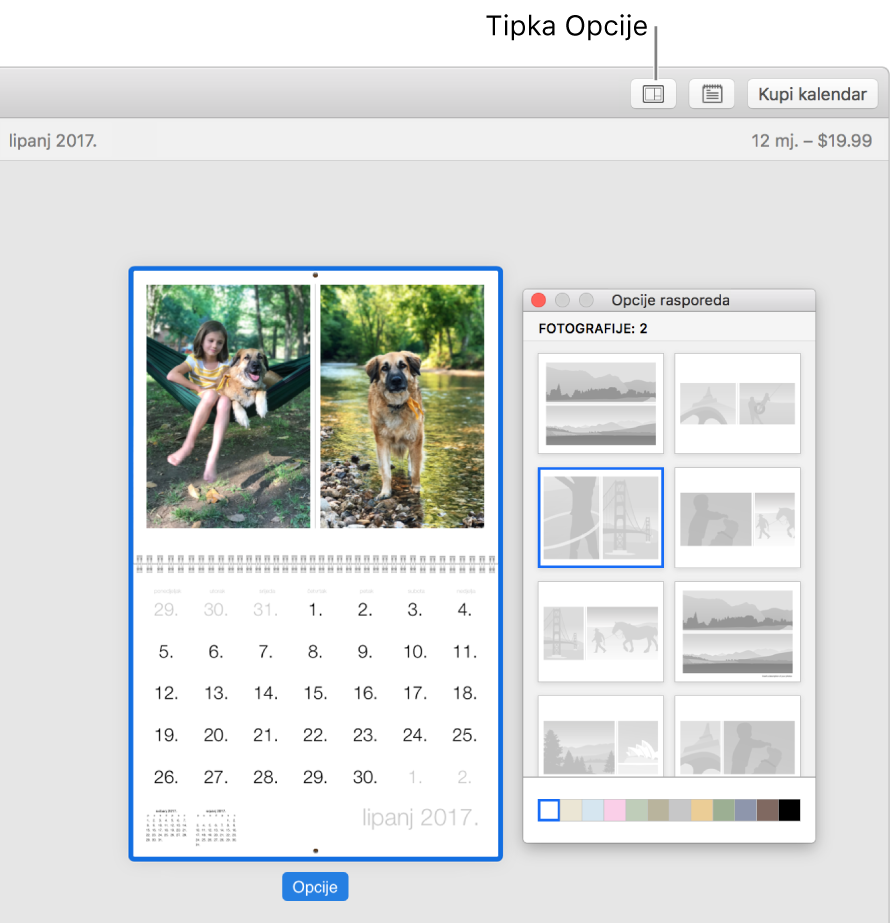
Da biste promijenili boju pozadine, kliknite na boju na traci s bojama.
Promjena veličine fotografije ili dodavanje filtra
Možete promijeniti veličinu fotografije u okviru i prilagoditi njezin smještaj. Također možete primijeniti filtar na fotografiju, poput promjene boje u crno-bijelu.
Kliknite kalendar pod Projekti u rubnom stupcu.
Dvaput kliknite na mjesec koji sadrži fotografiju.
Odaberite jednu od sljedećih opcija:
Promjena veličine fotografije: Dvaput kliknite na fotografiju koju želite promijeniti. Povucite klizač Zumiranje i rezanje kako biste povećali ili smanjili veličinu slike te povucite sliku kako biste joj promijenili položaj unutar okvira.
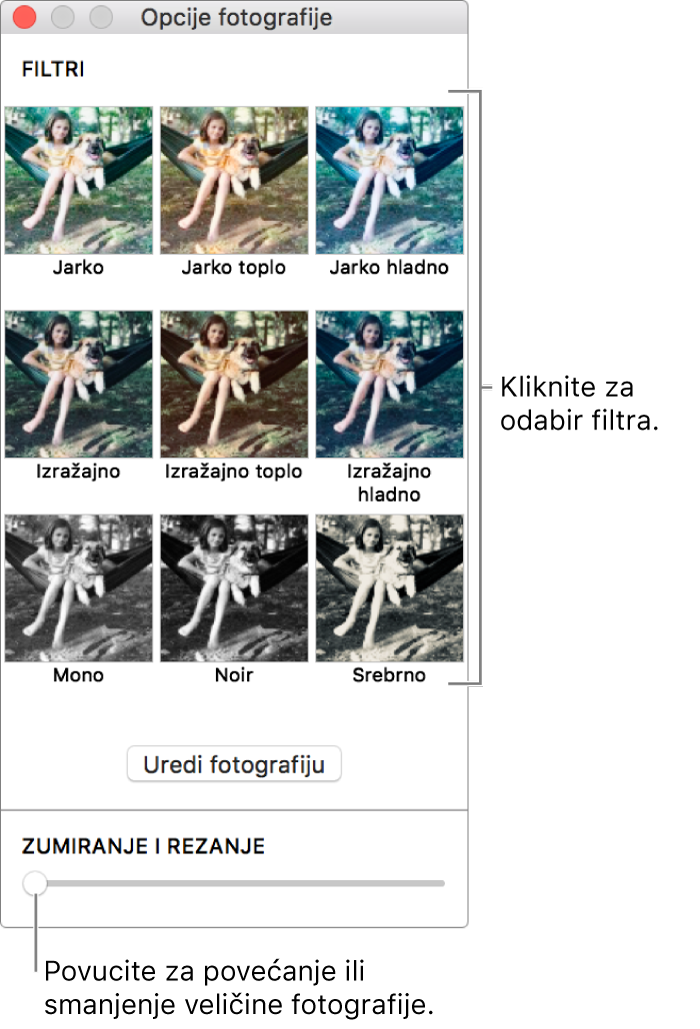
Smještanje cijele fotografije unutar okvira: Kliknite fotografiju držeći pritisnutu tipku Control i odaberite Podesi fotografiju prema veličini okvira. (Ova naredba nije dostupna za sve teme.)
Ako podesite fotografiju prema veličini okvira, na dužim stranama fotografije mogu se pojaviti prazni rubovi kako bi i najširi dio fotografije mogao stati u okvir.
Okretanje fotografije unutar okvira: Kliknite fotografiju držeći pritisnutu tipku Control i odaberite Okreni fotografiju.
Kad okrenete fotografije, imajte na umu da se tekst ili logotipi koji se prikazuju na fotografiji mogu prikazati kao zrcalna slika.
Primjena filtra na fotografiju: Kliknite na filtar kako biste ga primijenili.
Pomicanje fotografije prema naprijed ili natrag na stranici
Neki rasporedi stranica kalendara služe se preklapajućim okvirima za fotografije. Preklapajuće fotografije možete složiti pomičući ih naprijed i natrag.
Kliknite kalendar pod Projekti u rubnom stupcu.
Dvaput kliknite stranicu na kojoj se nalazi fotografija.
Pritisnite Control i kliknite na fotografiju te odaberite Pomakni naprijed ili Pomakni natrag.